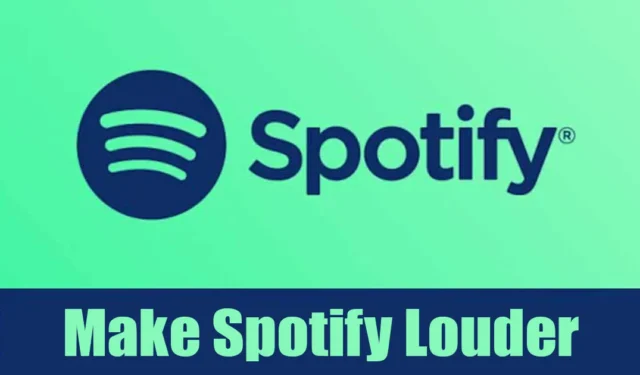
Spotify доступен для настольных компьютеров и мобильных устройств, предлагая миллионы аудиотреков для потоковой передачи. Бесплатная версия Spotify поддерживается рекламой, но она обеспечивает доступ ко всем своим музыкальным трекам. Хотя Spotify слишком хорош для потоковой передачи музыки, многие пользователи сообщают, что приложение слишком тихое.
Недавно многие пользователи сообщили, что Spotify слишком тихий, и они не могут слышать, что происходит в песнях и подкастах. Так что, если вы пользователь Spotify, столкнувшийся с той же проблемой, вот что вы можете сделать, чтобы решить эту проблему.
1. Убедитесь, что громкость устройства установлена на максимум.

Прежде чем менять настройки воспроизведения Spotify, важно убедиться, что громкость вашего устройства установлена на максимум. Громкость вашего устройства (настольного компьютера или мобильного) может быть установлена на низкий уровень, что не позволит вам слушать песню.
Нажмите на значок громкости на панели задач вашего ПК и убедитесь, что ползунок громкости установлен на максимум (Windows). Нажмите кнопку громкости на смартфонах и установите ползунок громкости на максимум.
2. Отрегулируйте громкость Spotify (на компьютере)

Настольное приложение Spotify следует другому звуковому профилю; в нем есть регулятор громкости, который можно использовать для регулировки уровня громкости приложения.
Приложение Spotify для ПК не отслеживает настройки громкости вашего компьютера, поэтому важно настроить параметры громкости в приложении Spotify.
Откройте приложение Spotify для рабочего стола и запустите любую песню. Когда песня начнет воспроизводиться, сдвиньте регулятор громкости вправо, чтобы сделать музыку громче.
3. Установите уровень громкости Spotify на «Громко»
Если вы постоянный пользователь Spotify, вы, возможно, знаете, что приложение имеет несколько аудионастроек. Почти все настройки предназначены для улучшения вашего опыта прослушивания музыки. Есть возможность сделать звук громче в настольном и мобильном приложении. Вот что вам нужно сделать.
На рабочем столе
Если вы используете приложение Spotify для настольного компьютера для потоковой передачи музыки, вам необходимо выполнить следующие шаги, чтобы установить уровень громкости Spotify на высокий уровень. Вот что вам нужно сделать.
1. Откройте приложение Spotify на своем компьютере.

2. Когда приложение откроется, нажмите на три точки в левом верхнем углу и выберите «Изменить» > «Настройки» .

На мобильном телефоне
Если у вас возникли проблемы с прослушиванием плейлистов Spotify или подкастов на мобильном устройстве, вам также необходимо внести некоторые изменения в мобильное приложение Spotify. Вот что нужно сделать в мобильном приложении Spotify.
1. Откройте мобильное приложение Spotify на своем смартфоне.

2. Затем нажмите значок «Настройки» в правом верхнем углу.

3. Теперь прокрутите вниз до уровня громкости и установите его на Громко.
4. Отключите нормализацию звука.
Нормализация звука — это функция, доступная на настольном компьютере и мобильном устройстве Spotify. Эта функция в основном выравнивает уровень звука музыкальных треков. Иногда эта функция также может убрать некоторую громкость и динамический диапазон из песни, которую вы проигрываете.
Рекомендуется отключить функцию Audio Normalization в Spotify для ПК и мобильных устройств. Вот что вам нужно сделать.
1. Откройте приложение Spotify на своем компьютере.

2. Когда приложение откроется, нажмите на три точки в левом верхнем углу и выберите «Изменить» > «Настройки» .

На мобильном телефоне
Функция Audio Normalization также доступна в мобильном приложении Spotify. Поэтому вы также можете отключить эту функцию в мобильном приложении, чтобы сделать звук громче. Вот что вам нужно сделать.
1. Откройте мобильное приложение Spotify на своем смартфоне.

2. Затем нажмите значок «Настройки» в правом верхнем углу.

3. Теперь прокрутите вниз до пункта «Нормализация громкости» и выключите переключатель рядом с ним.

5. Включите аппаратное ускорение в Spotify
Аппаратное ускорение — это функция, которая позволяет приложению Spotify использовать преимущества аппаратных компонентов вместо того, чтобы полагаться на программную оптимизацию.
Если на вашем компьютере установлена высококачественная звуковая карта, вам следует включить функцию аппаратного ускорения в Spotify. Эта функция позволяет приложению Spotify для настольных ПК использовать вашу звуковую карту для улучшения вывода звука. Чтобы включить аппаратное ускорение в Spotify, выполните следующие действия.
1. Запустите приложение Spotify. Затем нажмите на три точки в правом верхнем углу.

2. В появившемся меню выберите Правка > Настройки .

4. Далее включите Совместимость. Это включит функцию аппаратного ускорения.

Это несколько рабочих методов, чтобы сделать Spotify громче на компьютере и мобильном устройстве. Дайте нам знать, если вам нужна дополнительная помощь, чтобы сделать Spotify громче на вашем устройстве. Кроме того, если статья помогла вам, не забудьте поделиться ею с друзьями.




Добавить комментарий